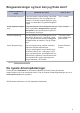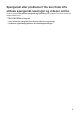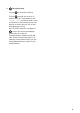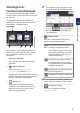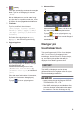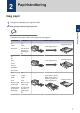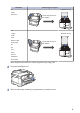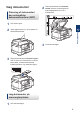Referencevejledning Korte forklaringer for rutinemæssige aktiviteter MFC-J5945DW Brother anbefaler at holde denne vejledning ved siden af din Brother-maskine til hurtige opslag. Online brugsanvisning Se Online brugsanvisning, for udvidet vejledning, information og produktspecifikationer. support.brother.
Brugsanvisninger og hvor kan jeg finde dem? Hvilken brugsanvisning? Hvad står der i den? Hvor er den? Produktsikkerhedsguide Læs først denne brugsanvisning. Læs sikker- Trykt / i kassen hedsinstruktionerne, før du konfigurerer din maskine. Se denne brugsanvisning for oplysninger om varemærker og juridiske begrænsninger.
Spørgsmål eller problemer? Du kan finde ofte stillede spørgsmål, løsninger og videoer online. Gå til din models Ofte stillede spørgsmål og fejlfinding-side på Brother Solutions Center på support.brother.com.
1 Generelle oplysninger Oversigt over betjeningspanelet 1 2 3 4 5 1 Generelle oplysninger 6 1. NFC-symbolet (Near Field Communication) Du kan bruge kortgodkendelse ved at holde IC-kortet mod NFC-symbolet på betjeningspanelet. Hvis din Android™-enhed understøtter NFC-funktionen, kan du udskrive fra din enhed eller scanne dokumenter til din enhed på samme måde. 4. Numerisk tastatur Tryk på tallene for at kalde op til telefoneller faxnumre og for at indtaste antallet af kopier. 5.
6. Tænd/sluk-knap Tryk på for at tænde maskinen. Tryk på , og hold den nede for at slukke maskinen. Touchskærmen viser [Lukker ned] og forbliver tændt i nogle få sekunder, før den slukker. Hvis du har tilsluttet en telefon eller en TAD, er den altid tilgængelig til brug. Hvis du slukker maskinen ved hjælp af , renser den fortsat regelmæssigt printhovedet for at bevare udskriftskvaliteten.
Oversigt over touchscreendisplayet • Der findes tre faner med genveje, der indeholder seks genveje på hver fane. Du kan skifte mellem startskærme ved at svirpe til venstre eller højre eller ved at trykke på d eller c. 1 På startskærmene kan du få adgang til skærmene for genveje, opsætning af Wi-Fi®, konfiguration og blækniveauer. 1 • Tryk på 2 , der vises nederst på skærmbilledet for at få adgang til startskærmene. 4.
6. [Blæk] Viser den omtrentlige resterende mængde blæk. Tryk for at få adgang til menuen [Blæk]. 9. Advarselsikon 9 Når en blækpatron er ved at være brugt op, eller der er et problem med den, vises et fejlikon for den pågældende blækfarve. 7. Tilstande: Tryk for at skifte til hver tilstand. [Fax] / [Kopi] / [Scan] / [Sikker Udskriv] / [Web] / [Apps] / [USB] / [A3-kopi- genveje] / [Download Software] Du finder flere oplysninger om[Web] og[Apps] uu Online brugsanvisning 8.
2 Papirhåndtering Ilæg papir 1 Læg papir i papirbakken på følgende måde. Bladr grundigt stakken af papir igennem. 2 Papirhåndtering Papirstørrelsen afgør, hvilken retning papiret skal lægges i. Bakke 1 Bakke 2 A4 A4 Letter Letter Executive (kun almindeligt papir og genbrugspapir) A5 - Sådan lægger du papir i Liggende retning Juster papirstyrene. A6 Stående retning Foto Juster papirstyrene.
MP-bakke Sådan lægger du papir i A4 Liggende retning Letter Executive Juster papirstyrene for MP-bakken. A3 Ledger Stående retning Legal Folio 2 Mexico Legal 1 Juster papirstyrene for MP-bakken. India Legal A5 A6 Foto Foto L Foto 2L Indekskort Konvolutter Mere detaljeret information uu Online brugsanvisning: Ilæg papir 2 Fold papirstøtteflappen ud. 2 1 3 Skift om nødvendigt indstilling for papirstørrelse i maskinens menu.
Ilæg dokumenter 2 Placer dokumentet med forsiden nedad i øverste venstre hjørne af scannerglaspladen som vist i illustrationen. 3 Luk dokumentlåget. Placering af dokumenter i den automatiske dokumentfremfører (ADF) 2 Juster papirstyrene (1), så de passer til dokumentstørrelsen. Papirhåndtering Luft siderne godt. 2 1 1 3 Placer dokumentet med forsiden opad i ADF'en som vist i illustrationen, indtil du kan mærke, at dokumentet berører indføringsrullerne, og maskinen bipper.
3 Udskrift Udskrivning fra computeren Kontrollér følgende før udskrivning: • Kontroller, at du har installeret Brothersoftwaren og -driverne. • Sørg for, at USB- eller netværkskablet er tilsluttet korrekt, eller at du er tilsluttet netværket ved hjælp af dit trådløse accesspoint/router. Forskellige udskrivningsfunktioner Du kan bruge de forskellige udskrivningsfunktioner ved at klikke på knappen for udskrivningsegenskaber eller indstillinger for at ændre printerindstillingerne.
Udskrivning af fotos direkte fra et USB flashdrev 6 Gentag de sidste tre trin, til du har valgt alle de fotos, du vil udskrive. 7 Tryk på [OK]. Se og udskriv fotos fra et USB flash-drev 8 Læs og kontroller den viste liste med indstillinger. Se dine fotos på displayet, før du udskriver dem. Udskriv billeder, der er gemt på et USB flash-drev. 9 Tryk på [Udskr.indstil.] for at ændre udskriftsindstillingerne. Tryk på [OK], når du er færdig. 1 Sæt et USB flash-drev i USB-åbningen.
Udskriv en PDF-fil direkte fra et USB flashdrev 7 Tryk på [Monostart] eller [Farvestart]. Du kan udskrive en PDF-fil direkte fra et USB flash-drev. PDF-filer på 2 GB eller mere, kan ikke udskrives. 1 Sæt et USB flash-drev i USB-åbningen. 2 Tryk på [PDF-udskrift]. 3 Svirp op eller ned, eller tryk på a eller b for at få vist den PDF-fil, du vil udskrive, og tryk derefter på den. 4 Tryk på for at få vist tastaturet på touchskærmen, og indtast derefter antallet af kopier vha.
4 Kopiering Kopier et dokument 1 Kontroller, at du har lagt den korrekte papirstørrelse i papirbakken. 2 Læg dokumentet i. 3 Tryk på Tryk på [OK], når du er færdig. Når du er færdig med at vælge nye valgmuligheder, kan du gemme dem ved at trykke på knappen [Gem som genvej]. 5 Tryk på [Monostart] eller [Farvestart]. [Kopi]. Touchscreen'en viser: Tryk på for at stoppe kopieringen. 4 Du kan ændre kopiindstillingerne efter behov.
5 Scan Før scanning Kontrollér følgende før scanning: • Kontroller, at du har installeret Brothersoftwaren og -driverne. 5 Tryk på [til fil]. 6 Hvis maskinen er tilsluttet netværket, skal du svirpe op eller ned eller trykke på a eller b for at få vist den computer, du vil sende data til, og derefter trykke på computernavnet. • Sørg for, at USB- eller netværkskablet er tilsluttet korrekt, eller at du er tilsluttet netværket ved hjælp af dit trådløse accesspoint/router.
10 Tryk på [Start]. Maskinen begynder at scanne. Hvis du bruger maskinens scannerglasplade, skal du vælge vejledningen på displayet for at udføre scanningsjobbet.
6 Fax Før faxafsendelse • VoIP (Voice over IP), kendt som IPtelefoni, bruger en internetforbindelse i stedet for en almindelig telefonlinje. Telefonlinjeinterferens/VoIP Hvis du har problemer med at sende eller modtage faxmeddelelser pga. eventuel interferens på telefonlinjen, eller hvis du bruger et VoIP-system (IP-telefoni)-system, anbefaler vi, at du ændrer modemhastigheden for at minimere fejl, når du sender eller modtager faxmeddelelser.
• Hvis du bruger ADF'en, begynder maskinen at scanne og sende dokumentet. Tryk på [Opkaldshist.] > [Udgående opk.]. Vælg det ønskede nummer, og tryk derefter på [Anvend] • Hvis du bruger scannerglaspladen og vælger [S/H] i [Farveindstilling], begynder maskinen at scanne den første side. • [Nummervisningshistorik] (Vælg et nummer i nummervisningshistorikken). Gå til næste trin.
Vælg den rigtige modtagefunktion Valget af modtagefunktion er afhængigt af de eksterne enheder og telefontjenester, du har på linjen. Som standard modtager din maskine automatisk alle faxmeddelelser, der sendes til den. Diagrammet herunder hjælper dig med at vælge den korrekte tilstand.
A Rutinemæssig vedligeholdelse Kontrollér udskriftskvaliteten Dårlig Hvis der er blege eller stribede farver og tekst, eller hvis der mangler tekst på dine udskrifter, kan printhovedets dyser være tilstoppede. Udskriv arket med kontrol af udskriftskvalitet, og se på kontrolmønstret for dyserne. 1 Tryk på 2 Tryk på [Start]. [Indstillinger] > [Vedligeholdel] > [Forbedr udskriftskvalitet] > [Tjek udskriftskvalitet]. Maskinen udskriver udskriftskvalitetskontrolarket.
udskriftskvalitet] > [Justering]. VIGTIGT Berør IKKE printhovedet. Berøring af printhovedet kan forårsage permanent skade og gøre reklamationsretten på printhovedet ugyldig. 2 Tryk på [Næste]. 3 Tryk på [Ja], efter at en bekræftelsesmeddelelse vises på displayet, hvis der er udført en kontrol af udskriftskvaliteten. 4 Tryk på [Auto] eller [Manuel]. Når en printhoveddyse er tilstoppet, ser udskriftsprøven sådan ud.
Hvis udskriftsjusteringen ikke er justeret korrekt, ser teksten gnidret eller skæv ud som vist her. Når udskriftsjusteringen er justeret korrekt, ser teksten ud som vist her. Kontrol af blækmængde (sidemåler) Selvom der vises et blækmængdeikon på maskinens display, kan du se et større diagram, der viser den resterende mængde blæk i hver patron. 1 Tryk på [Indstillinger] > [Vedligeholdel] > [Blækvolume]. Touchskærmen viser mængden af blæk, og sidemåleren 1. a b c d¹ a.
• Når blækpatronen er ved at være brugt op, eller der er problemer med den, vises et af følgende ikoner: Lavt blækniveau. Blækpatronen er ved at være opbrugt. Der er et problem med blækpatronen. (Tilbage) for at vende • Tryk på tilbage til [Blæk] menuskærmbilledet og kontrollere eller udskrive blækpatronernes modelnumre. Tryk på [Blækpatronmodel], og følg vejledningen på touchskærmen. 2 Tryk på . • Du kan også kontrollere blækmængden fra computeren. • Gå ind på support.brother.
B Fejlfinding Brug dette afsnit til at løse eventuelle problemer, du møder, når du bruger din Brother-maskine. Identifikation af problemet Selvom der tilsyneladende er et problem med din maskine, kan du løse de fleste problemer selv. Kontroller først følgende: • At maskinens netledning er korrekt tilsluttet, og at maskinen er tændt. • Alle maskinens beskyttende dele er blevet fjernet. • Blækpatronerne er installeret korrekt. • Scannerlåget og låget til udredning af papirstop er helt lukket.
Du kan selv korrigere de fleste fejl og udføre rutinemæssig vedligeholdelse. Hvis du vil have flere tip, skal du gå til siden Ofte stillede spørgsmål og fejlfinding for din model på Brother Solutions Center på support.brother.com. Hvis touchskærmen viser fejlmeddelelser, og din Android™-enhed understøtter NFCfunktionen, skal du berøre NFC-symbolet på betjeningspanelet med enheden for at få adgang til Brother Solutions Center og se de seneste hyppigt stillede spørgsmål fra enheden.
Fejlmeddelelse Handling Forkert bakkeindst. Følg vejledningen på touchscreen'en, og prøv at udskrive igen. Konfigurer indstilling af papirstørrelse for bakken i overensstemmelse med vejledningen på displayet. Forkert blækfarve Kontroller, hvilke blækpatroner der sidder forkert, hvad angår farve, og flyt dem til de korrekte pladser. Forkert blækpatron Blækpatronens modelnummer er ikke kompatibelt med din maskine. Kontroller, at patronens modelnummer fungerer sammen med din maskine.
Fejlmeddelelse Handling Hukommelse fuld Hvis en faxafsendelse eller kopiering er i gang: • Tryk på eller Afslut, og vent, indtil de andre igangværende handlinger er afsluttede, og prøv derefter igen. • Tryk på Delvis udskrift for at kopiere de til nu scannede sider. • Slet dataene i hukommelsen. Du kan få ekstra hukommelse ved at slå hukommelsesmodtagelsen fra. Mere detaljeret information uu Online brugsanvisning: Slå hukommelsesmodtagelse fra • Udskriv faxmeddelelser, der er gemt i hukommelsen.
Fejlmeddelelse Handling Kan ikke registrere blækvolumen Udskift patronen med en original blækpatron fra Brother. Kontakt Brother Support eller den lokale Brother-forhandler, hvis fejlmeddelelsen fortsat vises. Kan ikke rense XX Der er fremmedlegemer såsom papirclips eller papirstykker i maskiKan ikke initia- nen. lisere XX Kan ikke printe XX Åbn scannerlåget, og fjern eventuelle fremmedlegemer og papirstykker fra maskinens indvendige dele.
Fejlmeddelelse Handling Medie er fyldt. Din maskine kan kun gemme til USB flash-drevet, hvis det indeholder færre end 999 filer. Slet ubrugte filer, og prøv igen. Slet ubrugte filer fra USB flash-drevet for at få ledig plads, og prøv derefter igen. Nr.best. i brug (For Danmark) Maskinen er indstillet til tilstanden Markant ringetone. Du kan ikke ændre modtagefunktionen fra Manuel til en anden tilstand. Indstil Markant ringetone til Fra.
Fejlmeddelelse Handling Tjek papir Gør et af følgende: • Fyld papirbakken, og følg vejledningen på displayet. • Tag papiret ud, læg det i igen, og følg vejledningen på displayet. Papiret blev ikke lagt i midten af MP-bakken. Fjern papiret, læg det i midten af MP-bakken, og følg derefter vejledningen på displayet. Mere detaljeret information uu Online brugsanvisning: Læg papir i Multifunktionsbakke (MP-bakken) Lågen til udredning af papirstop er ikke ordentligt lukket.
C Appendiks Oplysninger om overensstemmelse med Kommissionens forordning 801/2013 Modeller Energiforbrug Netværksstandby 1 MFC-J5945DW 1 Ca. 2,2 W Alle netværksporte er aktiverede og tilsluttede Sådan aktiveres/deaktiveres trådløst LAN Du kan aktivere eller deaktivere den trådløse netværksforbindelse ved at trykke på [Indstillinger] > [Alle indst.] > [Netværk] > [Netværks I/F] > [WLAN] eller [Kablet LAN].
1 Med alle nye patroner kan der udskrives det omtrentlige antal sider som angivet i henhold til ISO/IEC 24711. Se www.brother.com/pageyield for at få flere oplysninger om antal sider.
Besøg os på internettet www.brother.